在一般情况下大家都会希望图片清晰、细节完整,不过如果你做好的图或拍的照片希望能放到网站上给大家浏览的话,为了节省网络流量、加快图片下载速度,可能都会先帮图片做最佳化或压缩、减肥一下,尤其现在智能手机、平板电脑的移动设备越来越普及,应该也是要多为移动设备的使用者着想一下,让大家开网页时不用等太久。
要帮图片压缩的工具有很多,大部分绘图软件或看图软件都有类似的功能,但大部分都是一次只能处理一张图片,如果数量多一点的话,这样一张一张开启、一张张另存新档可能麻烦到懒得弄。
如果你是Mac OS X电脑的使用者,也可试试看另外这一套图片减肥、最佳化工具ImageOptim,它可以支持PNG,JPEG跟GIF等格式的图档,通过内置的PNGOUT、AdvPNG、Pngcrush、OptiPNG、JpegOptim、jpegrescan、jpegtran与Gifsicle等图片最佳化工具,帮我们全自动压缩、缩减图片的大小。
ImageOptim的使用方法也很简单,就是把图片拉到ImageOptim窗口中,它会自动执行最佳化,然后就没了。
使用方法:
第1步 开启ImageOptim窗口后,将你要最佳化的图片拉到ImageOptim窗口中。
第2步 图片拉进去之后,它会自动执行最佳化并取代原始的图片。「Savings」字段会显示省下多少空间。
第3步 单击「Command」→「,」可开启ImageOptim设置窗口,我们可在「Enable」字段中勾选要使用的压缩工具,一次勾一个就可以了,用久了就知道哪种压缩工具最适合你。
另外,如果你不希望ImageOptim自动以压缩过的文件取代掉你的原始图片,可以勾选右边的「Backup original files before saving」这选项。
注意!压缩JPG图片要选「JPEGOptim」、「Jpegtran」或「Jpegrescan」,压缩Gif图片要选「Gifsicle」。
第4步 另外,每种压缩工具都可自行设置压缩比或一些细节,可针对自己的需求调整。
官方站点:http://imageoptim.com/
 阿呆狗
阿呆狗









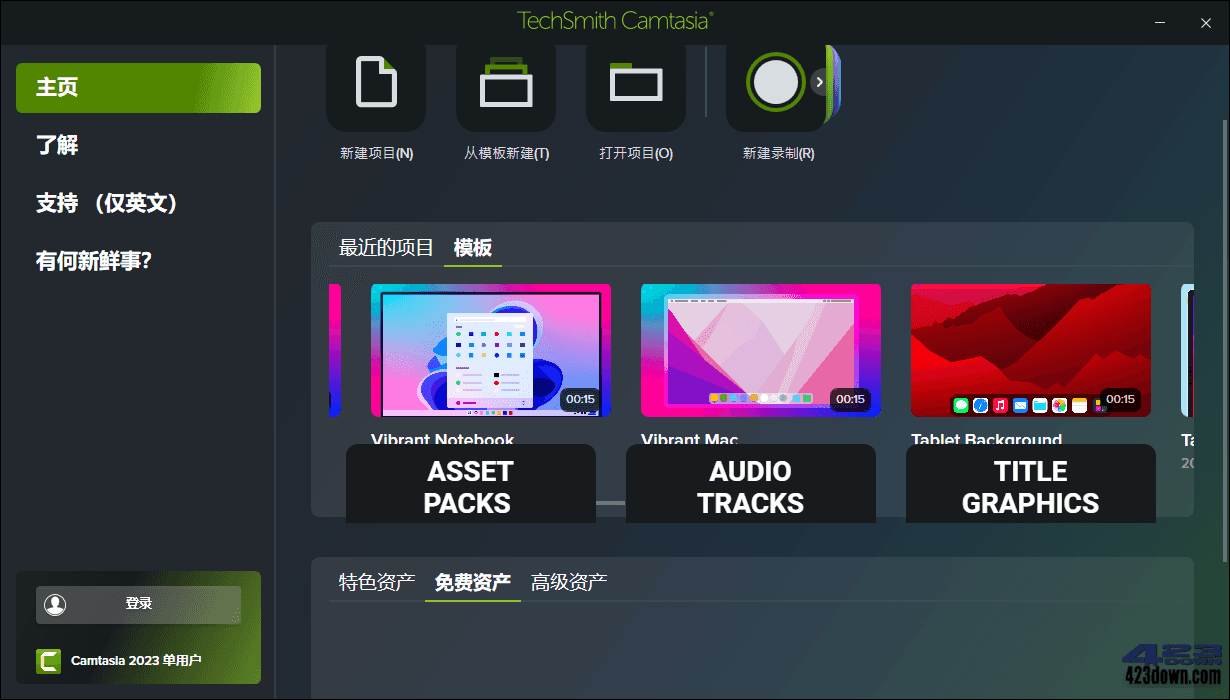


评论前必须登录!
注册